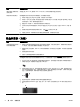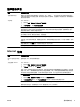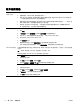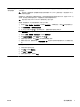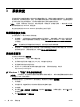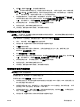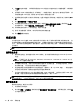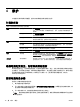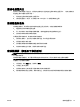Troubleshooting and maintenance guide
4 维护
对电脑执行简单的维护很重要,这样可以确保电脑以最佳的性能工作。
计划和任务
根据以下说明按推荐的时间间隔进行适当的维护。
每周 软件清理 使用磁盘清理或安全的第三方清理工具可删除垃圾文件和临时文件;若不清理这些
文件,它们会不断累积,从而降低系统性能。 另外,还应检查不再需要的程序,将
其卸载。
碎片整理 运行磁盘碎片整理程序,可使您的硬盘保持良好状态并提高系统性能。 经常执行此
任务不会损坏系统。
病毒扫描 每周执行一次完整的病毒扫描,可以捕获未发现的病毒隐患。大多数防病毒产品都
具有定时查毒的功能,这样可以自动进行病毒扫描。
每月 硬件清洁 彻底地清洁电脑的内外部件。
软件更新 使用 Windows Update 可以修复操作系统缺陷并提高性能。 另外,还应检查有
无硬件驱动程序的更新,以及常用程序的最新版本。
Windows Update 每月运行一次 Windows Update 以安装更新。
硬盘诊断 使用硬盘诊断有时可以事先发现出现故障的硬盘。
每年 系统恢复 如果电脑的使用情况不佳,系统可能仍会崩溃。 使用系统恢复可以清理 Windows
操作系统,将系统还原到初次启动时的原始配置。 执行系统恢复之前,确保已备份
重要的数据文件。 有关更详细的信息,请参见
第 8 页的系统恢复。
在需要时 备份您的数据 使用电脑上安装的 CD 或 DVD 刻录软件制作(或烧录)重要信息的备份光盘,这
些信息包括个人文件、电子邮件以及网站书签。 也可以将数据转移到外部硬盘中。
确保电脑免受灰尘、污垢和高温的侵害
确保电脑免受灰尘、污垢和高温的侵害,可延长电脑使用寿命。灰尘、毛发及其他微粒会堆积起来阻止
正常散热,从而导致过热现象;如果堆积在键盘和鼠标中,则会使这些设备无法顺利工作。请每月检查
系统是否有明显的灰尘和碎屑堆积,并每隔三个月清洁一次。要了解其他的清理说明,请访问
www.hp.com/support。
清洁电脑和显示器
按照以下步骤清洁电脑和显示器:
1. 断开电脑和显示器的电源。
2. 用一块洁净的干布清洁显示器屏幕。请不要用水擦拭显示器的屏幕。如果要进行更彻底的清洁,请
使用洁净布和防静电屏幕清洁剂。
3. 用一块洁净的干布,擦去电脑机箱和显示器外壳上的灰尘。
注: 要清洁电脑机箱或显示器外壳上的标签粘痕或溅污,请使用异丙醇或消毒酒精和不起毛的软
布进行擦拭。
12
第 4 章 维护 ZHCN